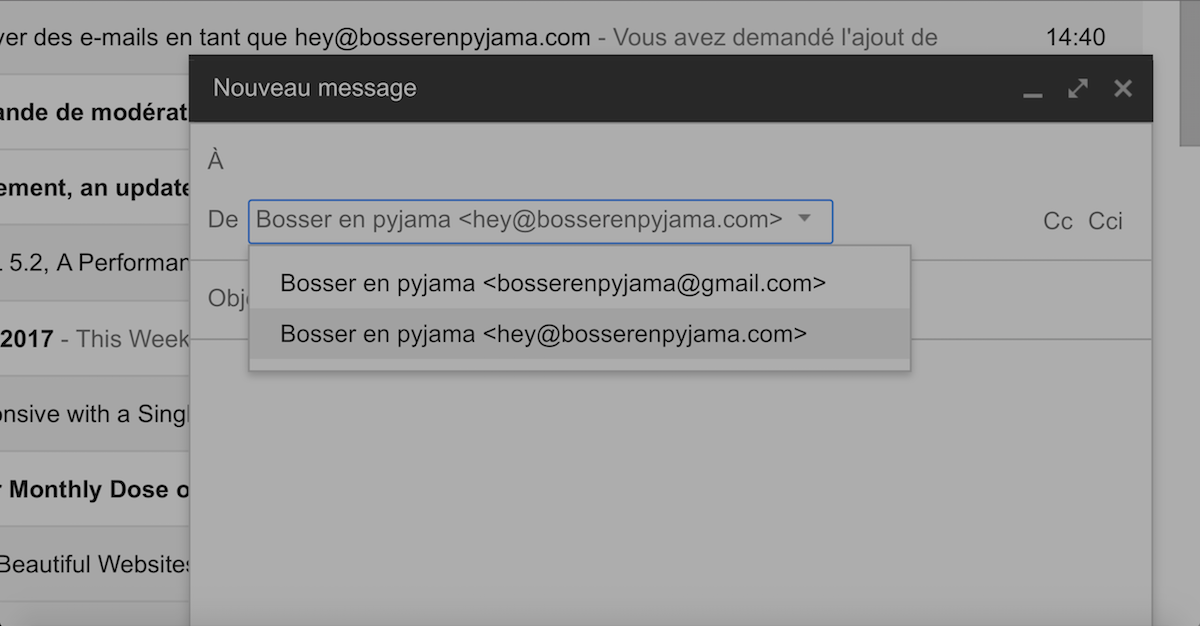
15 Déc Tutoriel : Comment configurer son adresse email OVH avec la messagerie GMAIL ?
En ce moment je m’impressionne sur les titres de mes articles car ils sont concrets et tellement vrais. Bref, dans cet article je te montre comment on configure son adresse Gmail avec le ou les emails que tu as créés en achetant un nom de domaine sur OVH.
Je connaissais la pratique avec un hébergeur concurrent et une autre messagerie. À présent je le fais avec GMAIL et je trouve ça bien plus simple avec OVH.
Si tu as acheté un nom de domaine et un hébergement sur OVH, tu as certainement vu que tu pouvais créer des emails personnalisés qui ressemblent à ça : contact@monnomdedomaine.com ou info@monnomdedomaine.fr ou hello@monnomdedomaine.net… tu vois le truc. C’est-à-dire créer une adresse mail dédiée à l’activité de ton site.
Dans ce tutoriel on va faire matcher ton adresse « pro » OVH avec ton compte perso/pro GMAIL, c’est-à-dire : contact@mondedomaine.com sur moncompte@gmail.com. Just that.
Je vais te montrer la manipulation à faire directement via mon compte Gmail bosserenpyjama@gmail.com et avec mon OVH mail que j’ai fait avec bosserenpyjama.com.

Et l’adresse email personnalisé que j’ai créé : hey@bosserenpyjama.com
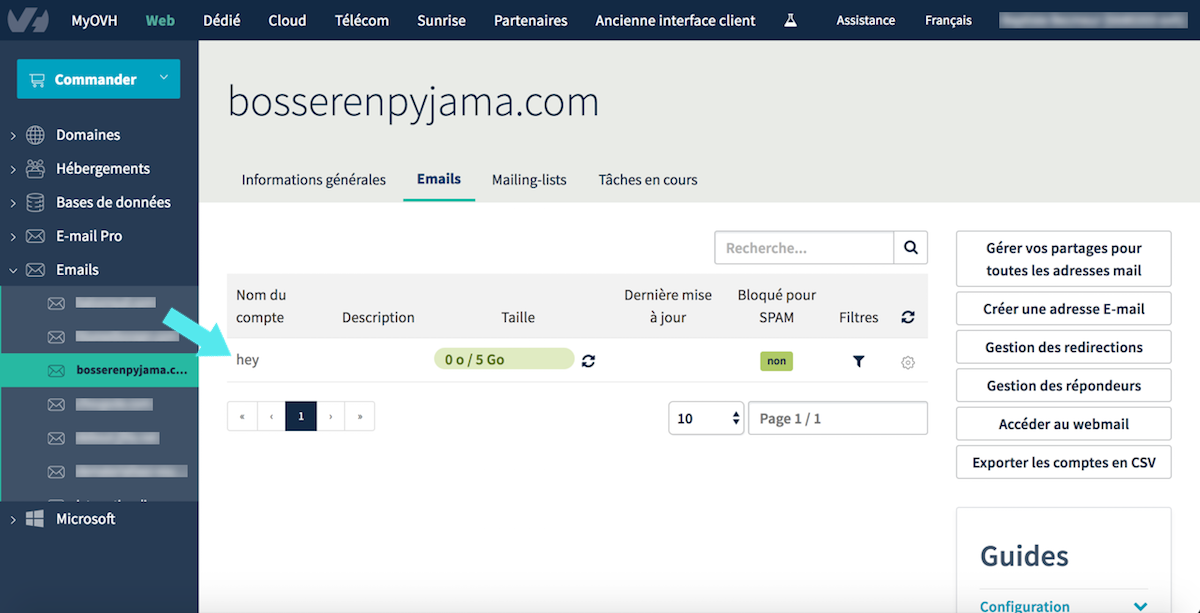
Du coup si tu n’as pas encore créé une adresse email, voici un tutoriel d’OVH pour créer une adresse email personnalisé, avec son offre MX plan, en relation avec ton nom de domaine
Prérequis : Pour suivre ce tutoriel et qu’il fonctionne, il faut que tu possèdes un compte Gmail actif. Que tu aies aussi créé une adresse email OVH à partir de ton nom de domaine, et que tu aies son mot de passe à portée de main car on va en avoir besoin. Enfin, tu dois avoir fait une redirection de OVH à GMAIL pour recevoir tous mes e-mails sur l’interface en ligne de Gmail. Ce dernier est très important, sinon tu vas devoir jongler entre les deux boîtes e-mails, Roundcube et Gmail.
Pour résumer : Pour ne pas être confronté à quelconque problème lors de le configuration du mail ovh sur Gmail. Tu dois vérifier et avoir fait ces trois actions :
- – Avoir un compte GMAIL actif
- – Avoir créé un e-mail OVH à partir de ton nom de domaine, via ton manager OVH, et avoir le mot de passe à portée de main
- – Avoir fait la redirection de ton OVH Mail vers GMAIL
Si tu n’as pas fait ces 3 actions au préalable, tu ne vas pas comprendre pourquoi tu ne reçois pas une copie de l’email envoyé. Et donc tu vas penser que cela ne marche pas. Car importer ton e-mail OVH sur l’interface de la messagerie Gmail, n’est pas une configuration de ta boîte e-mail. C’est simplement le fait de faire apparaître ton e-mail OVH en tant qu’expéditeur.
OK.
Une fois ton adresse email et la redirection créées et fonctionnelles sur OVH, rendez-vous sur ta boîte Gmail.
Clique sur « Paramètres » qui se situe dans le fichier déroulant à partir de la petite roue crantée à droite .
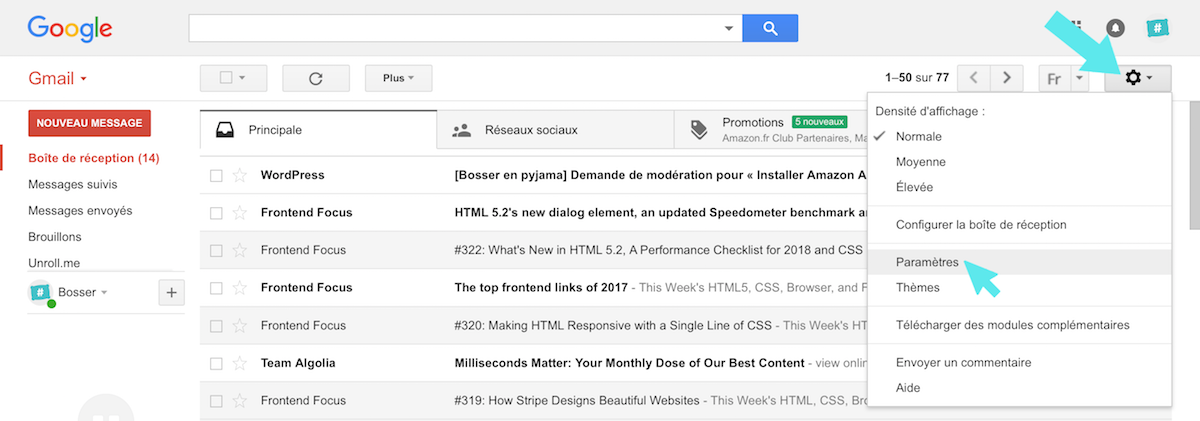
Une fois cliqué, presse l’onglet « Comptes et importations ». Trouve la 3ème rubrique du tableau intitulé « Envoyer des emails en tant que » et clique sur le lien bleu « Ajouter une autre adresse e-mail ».
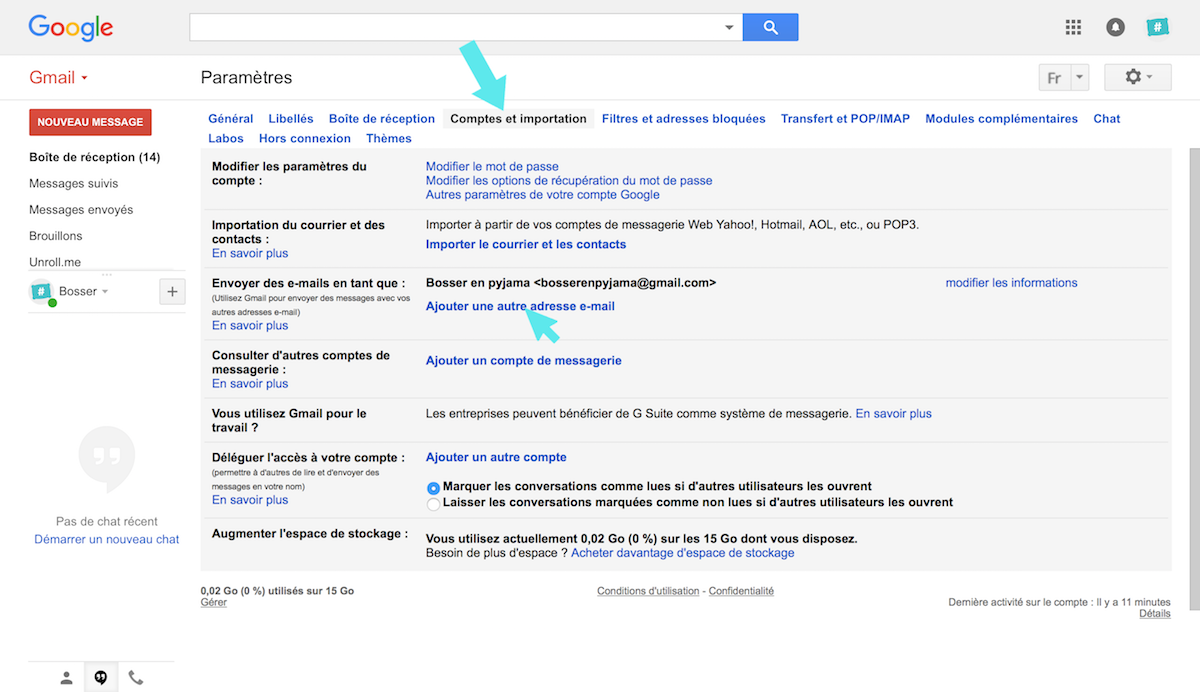
On va maintenant remplir les cases en 3 étapes
Une fois cliqué sur le lien bleu, une boîte de dialogue s’ouvre.
Tu as 3 cases qui apparaissent :
- 1. Nom : tu as ton nom de compte inscrit par défaut, tu peux le modifier.
- 2. Adresse email : tape correctement l’adresse email que tu as créé sur OVH
- 3. Décoche la petite case « Traiter comme un Alias »
IMPORTANT : Dans ce tutoriel, j’ai décoché la checkbox « Traiter comme un alias » car j’ai effectué une redirection de mon e-mail OVH via mon adresse Gmail, bosserenpyjama@gmail.com. Pour tout comprendre sur le fait de laisser la coche ou décocher « Traiter comme un alias » dans Gmail, clique ce lien très utile.
Une fois que c’est OK. Presse le bouton « Étape suivante ».
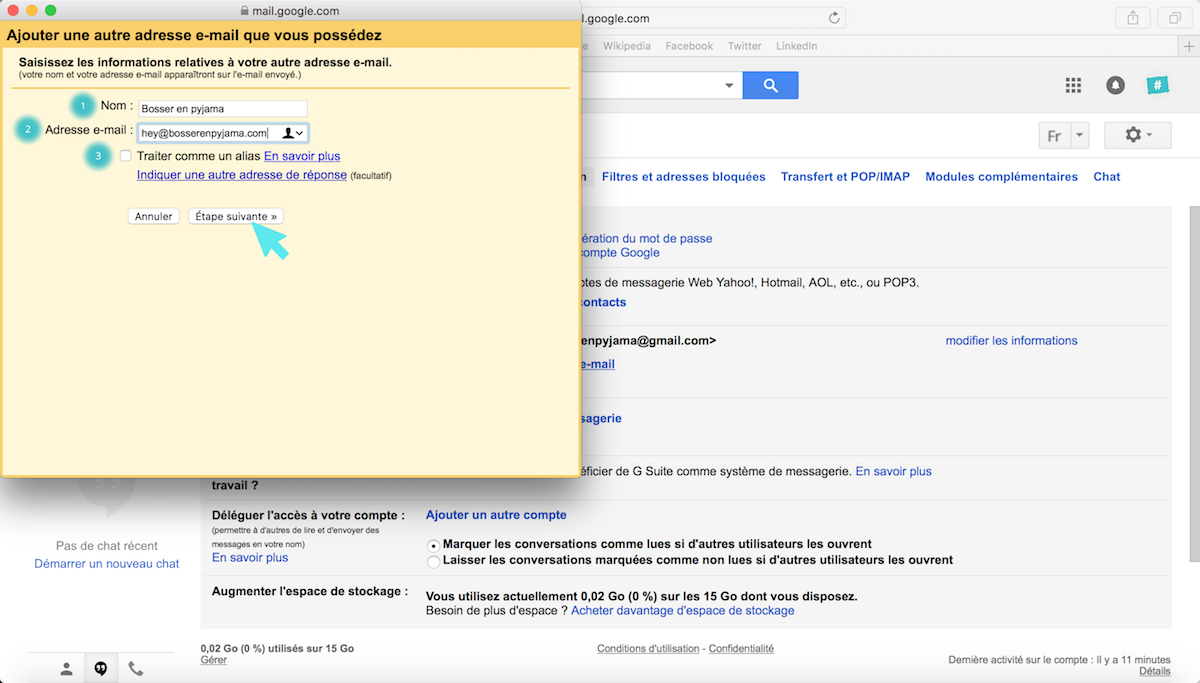
La deuxième étape est un peu plus corsée mais tu vas voir ça va aller très vite. Lis et regarde attentivement les actions à faire car on va modifier toutes les infos présentées par défaut.
Il y 5 actions à faire :
- 1. Serveur SMTP : tape cette adresse ssl0.ovh.net
- 2. Port : 465
- 3. Nom d’utilisateur : Adresse email complète que tu as créé sur OVH soit hey@bosserenpyjama.com
- 4. Mot de passe : le mot de passe qui appartient à ton adresse email créé sur OVH
- 5. Laisser la coche sur Connexion sécurisée SSL (recommandée)
Une fois que tout est clair, clique sur « Ajouter un compte »
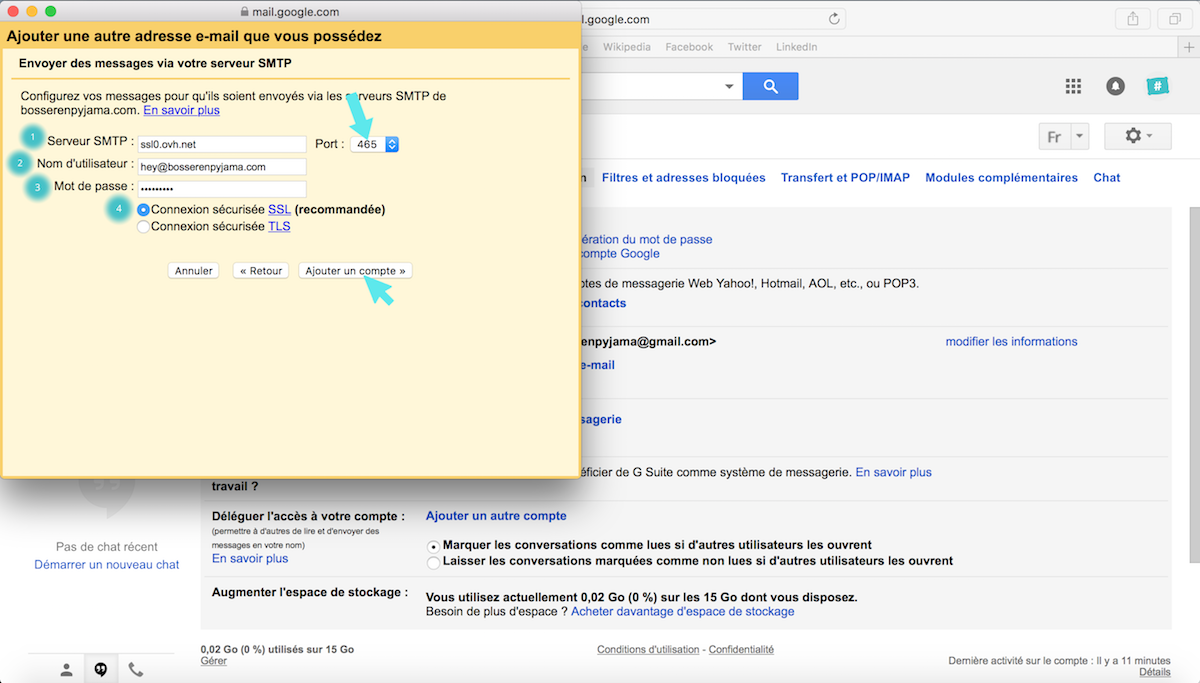
Un code de confirmation est à entrer dans la case prévue à cet effet, c’est la troisième et dernière étape.
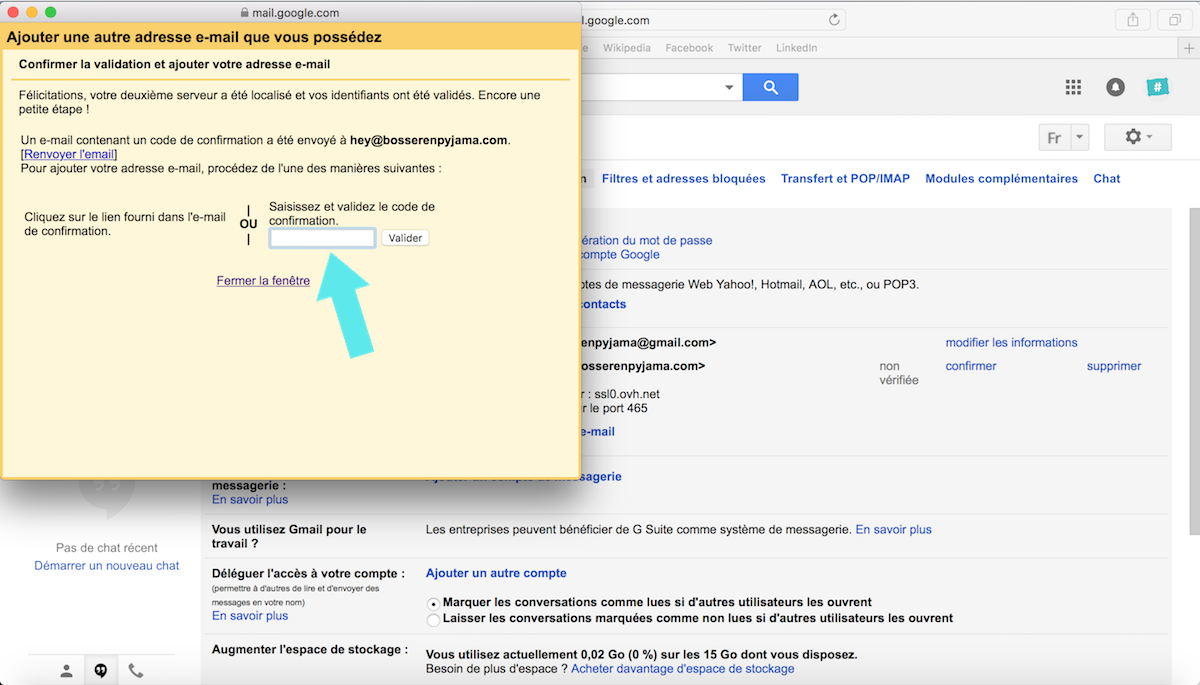
Tu peux directement aller chercher ton code de confirmation en ouvrant le nouvel email que tu as reçu ta boîte Gmail (car tu as fait une redirection, sinon tu dois te connecter à Roundcube, la messagerie de OVH.)

Ouvre ton nouvel email et copie le code chiffré, comme suit :
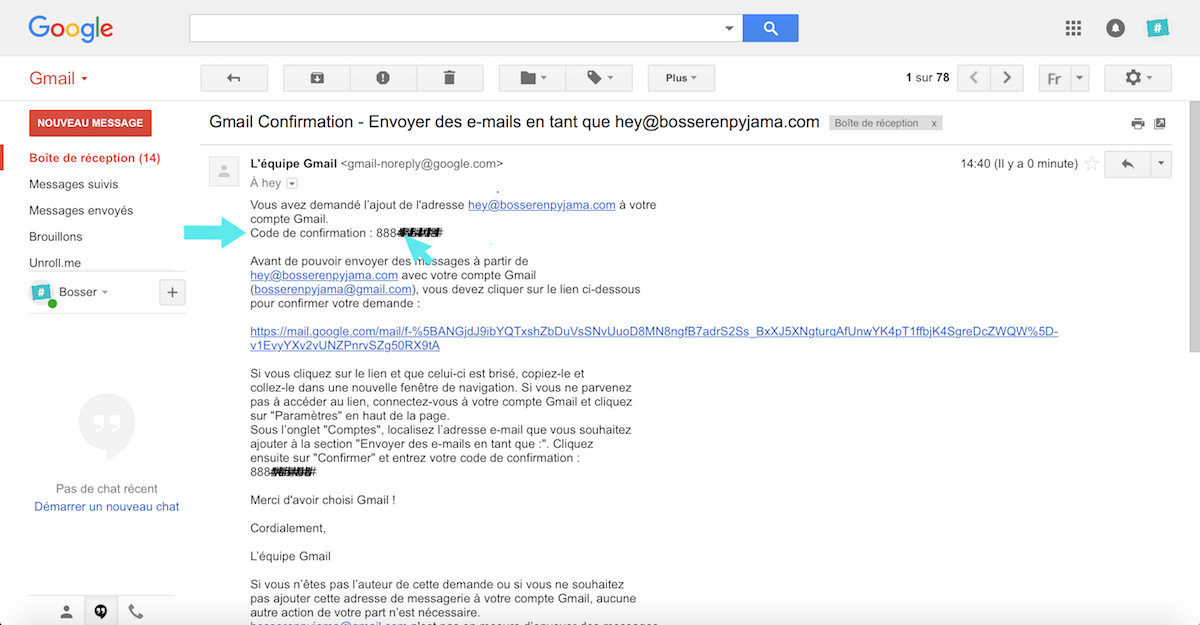
Colle-le, à présent, dans le champs prévu à cet effet. Presse « Valider ».
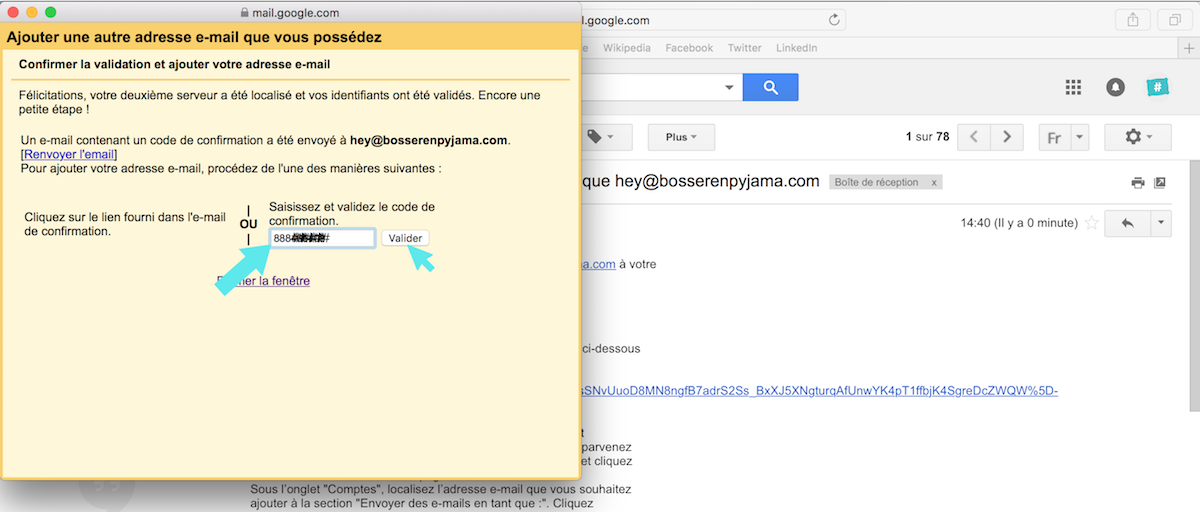
C’est fini. Tu peux à présent envoyer tes e-mails Gmail avec ton adresse personnalisée. Quand tu rédigeras un nouveau message, tu pourras choisir via le fichier déroulant ton adresse d’expéditeur.
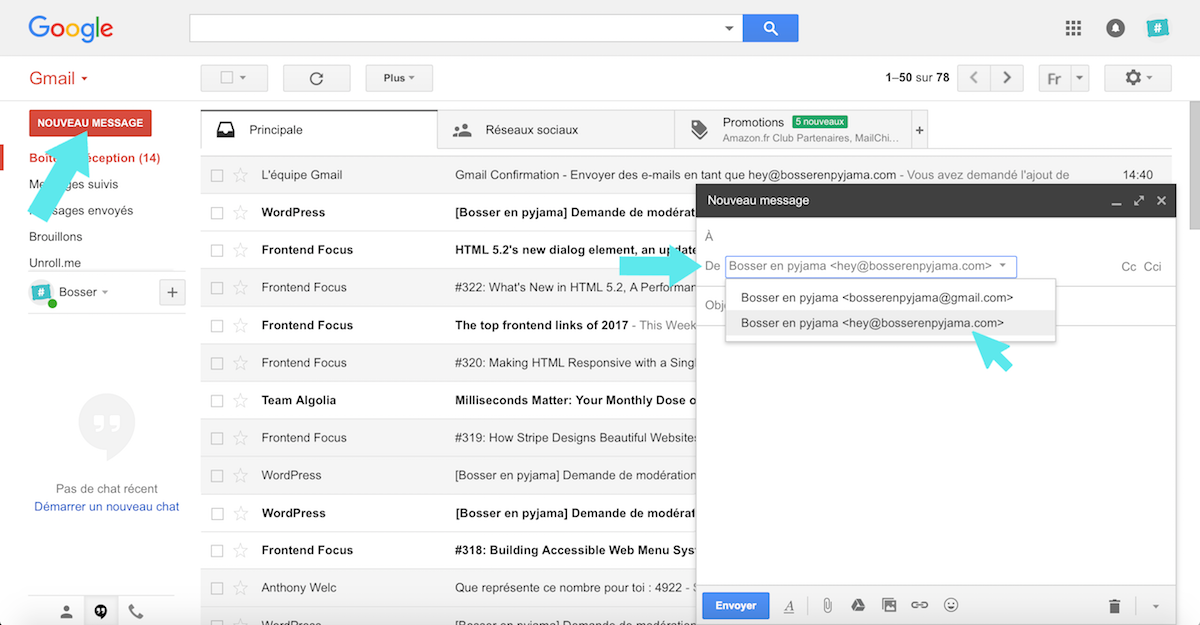
Fais-un test en t’envoyant un email sur une adresse personnelle par exemple.


Guillaume
Posted at 14:53h, 12 septembreSalut et merci pour ce tuto. Je l’aurais suivi si je l’avais repéré avant mais je me suis basé sur d’autres instructions en anglais, peut-être ai-je mal fait certains réglages. Avant de me lancer dans la reconfiguration j’ai deux questions à te poser :
As-tu aussi des problème de fréquence de vérification par Gmail sur le compte de messagerie OVH ?
Il s’écoule parfois plus de 60 minutes avant que Gmail ne relève un courrier reçu (quasi instantanément) sur mon adresse perso @OVH.
Comment configurer pour que Gmail soit utilisé comme serveur d’envoi par défaut ? (même si j’écris en utilisant mon adresse perso @OVH)
Merci d’avance pour ton avis
Batiste de Bosser en pyjama
Posted at 20:27h, 21 septembreSalut Guillaume, merci pour ton retour d’expérience. Je n’ai pas rencontré ce problème. Je vais regarder ça et me renseigner. Si tu trouves des solutions entre temps, partage-les nous.
Emmanuelle Champy
Posted at 17:02h, 08 janvierBonjour,
Merci pour ce tutoriel.
Je peux envoyer des emails sans problème, mais même souci chez moi : il s’écoule un temps infini avant de recevoir un email.
A l’heure à laquelle j’écris il s’est déjà écoulé 20minutes et je n’ai encore rien reçu.
Batiste de Bosser en pyjama
Posted at 21:25h, 13 janvierHello Emmanuelle, envoie-moi ton email que je fasse un test.
Mag Lacube
Posted at 16:18h, 26 avrilHey Batiste !
Super tuto, j’avais mis en place ça il y a quelques années … mais suite à un message d’erreur (votre messagerie ne peut plus envoyer de mails depuis l’adresse bonjour@***.com j’ai voulu la reconfigurer en 3mn, comme la première fois. Mais malgré ton tuto ça ne fonctionne pas, j’ai toujours le message d’erreur suivant : « Petit problème… Nous n’avons pas pu terminer la configuration. Vérifiez que vous avez bien saisi les paramètres fournis par votre autre service de messagerie. Pour plus d’informations, contactez l’administrateur de cet autre service. ». J’ai tout vérifié, évidemment mon mot de passe chez ovh est le bon, puisque j’ouvre roundcube avec. Peux-tu m’aider ? Merci
Batiste de Bosser en pyjama
Posted at 15:50h, 29 avrilBonjour Mag, Je te remercie pour ton message. Ecoute, il faudrait que je regarde plus précisément ta configuration pour t’aider. Envoie-moi un email : https://bosserenpyjama.com/contact/ A plus.
Aurélie Mauborgne
Posted at 23:24h, 06 décembreBonjour Baptiste !
Merci pour ce post qui me sauve la vie !
J’ai moi aussi ce problème de latence entre messagerie ovh et boîte gmail :/
Pourrais-tu me dire ce qui coince à ton avis stp ?
Merciiiiii d’avance !
Aurélie
Batiste de Bosser en pyjama
Posted at 12:23h, 15 décembreMerci Aurélie pour ton message. Je ne peux pas vraiment te dire ce qui coince. Peux-tu détailler ce problème de latence. T’as pensé à faire une redirection ?
Mathilde
Posted at 16:34h, 11 maiBonjour Batiste,
J’essaie moi aussi de configurer mon adresse ovh sur gmail, et tout va bien jusqu’à l’étape du code de confirmation à rentrer. Je ne reçois ce code ni sur gmail ni sur roundcube… J’ai reçu à l’inverse un mail « Delivery Status Notification (Failure) » sur gmail qui indique « Adresse introuvable Votre message n’est pas parvenu à contact@carthage-creation.com, car l’adresse est introuvable ou ne peut pas recevoir de messages. »
Sais tu d’où cela peut provenir? Un grand merci d’avance pour ton aide
Batiste de Bosser en pyjama
Posted at 22:27h, 11 maiCoucou Mathilde, merci pour ton message ! C’est toujours difficile de donner une réponse concrète quand ça fonctionne pas. Il se peut que ça soit pour diverses raisons… Est-ce que ton email OVH a bien été configuré ? As-tu bien suivi les étapes ? As-tu vidé tes caches de Google Chrome pour tester ? As-tu bien confirmé tes actions avec le code ? N’hésite pas à me répondre pour que j’en sache un peu plus.
Caroline
Posted at 15:11h, 10 septembreBonjour Baptiste,
Merci pour ce tuto. Mais même en suivant tes instructions à la lettre, il m’indique « Echec de l’authentification. Veuillez vérifier votre nom d’utilisateur et mot de passe » (qui sont pourtant les bons. Une idée du souci ? Merci.
Batiste de Bosser en pyjama
Posted at 21:06h, 10 septembreSalut Caroline, merci pour ton message. Es-tu certaine que ce sont vraiment les bons ? Tu dois rentrer le nom d’utilisateur et le mot de passe d’OVH. Si tu n’as plus ton mot de passe, modifie-le. Puis, teste à nouveau. Si le problème persiste, reviens vers moi car je ne peux pas te répondre précisément sur la cause de ton problème.
JEAN-PIERRE DUPRE
Posted at 22:28h, 09 avrilHé, le mec, il explique un truc avec plein de réglages…et ça marche ! Chapeau bas pour cette manip qui rend bien des services.
Batiste de Bosser en pyjama
Posted at 12:49h, 10 avrilSalut Jean-Pierre, c’est cool si tous les réglages sont ok de ton côté.
Pingback:Mail Ovh Connexion
Posted at 18:04h, 18 avril[…] 6. Configurer son adresse email OVH avec la messagerie GMAIL […]
Laura P
Posted at 12:05h, 18 maiBonjour,
Comment faites-vous pour créer des signatures avec des liens sur Gmail car j’avoue que je n’arrive à ne rien faire de concluant sur les paramètrages de Gmail.
Je vous remercie
Batiste de Bosser en pyjama
Posted at 14:30h, 20 maiSalut Laura, merci pour ton commentaire. Je pense que tu pourras trouver des éléments de réponses en pressant ce lien. Dis-moi si c’est ok pour toi.
Charlène
Posted at 11:36h, 27 juinHello, merci pour ton article ultra-complet et bien détaillé. Je viens de procéder pour cette manipulation et tout semble bon. Seulement je n’ai pas l’impression qu’il y a un délais entre le moment où le mail est envoyé (et reçu presque immédiatement sur OVH), alors que non reçu sur gmail (depuis 10min environ…).
J’ai cru voir que le souci était rencontré par d’autres personnes, avez-vous quelques pistes pour ceux qui rencontrent le même souci ?
Merci beaucoup
Batiste de Bosser en pyjama
Posted at 14:23h, 04 juilletBonjour Charlène, je te remercie pour ton message ! Je n’ai pas rencontré ce problème de latence, je ne sais pas quoi t’indiquer. J’espère que des lecteurs t’apporteront une solution.
Pingback:Mail Ovh Connexion - ConnexionGuide.Com
Posted at 21:25h, 02 août[…] 6. Configurer son adresse email OVH avec la messagerie GMAIL […]
Nicolas
Posted at 18:49h, 14 octobreHello. Merci pour ce tuto! Je rencontre cependant un problème qui est que je ne reçois jamais le mail avec le code de confirmation. Je ne sais donc pas terminer la procédure. Un avis? :-/
Batiste de Bosser en pyjama
Posted at 11:47h, 15 octobreSalut Nico, comment vas-tu ? Merci de m’avoir contacté. Je vois où tu bloques, c’est pourquoi j’avais créé un autre tuto avec toutes les étapes que tu peux découvrir via le lien suivant : https://bosserenpyjama.com/configurer-email-ovh-interface-gmail/ – Dis-moi si c’est OK pour toi.
Nicolas
Posted at 13:31h, 16 octobreBonjour Batiste. Super, je devais en effet récupérer le code dans ma boîte OVH. Merci beaucoup 😉
Batiste de Bosser en pyjama
Posted at 16:50h, 03 novembreYes !
sebastien burkhardt
Posted at 13:34h, 16 décembreMerci,
C’est a peu près le même tuto que le site OVH donc ca marche sans problème.
Par contre même problème concernant la latence.
Un message sur ovh webmail arrive quasiement en instantané, sur google il peu mettre jusqu’a 1H.
As tu trouvé une solution par rapport à cela ?
C’est génant …
Merci beaucoup
Batiste de Bosser en pyjama
Posted at 18:18h, 17 décembreHello Sébastien, merci pour ton commentaire. Je n’ai jamais eu le problème sur chaque configuration. Ca doit venir des configuration
de tes e-mails et redirections via le manager OVH.
bérangère
Posted at 21:53h, 28 marsHello à tous,
J’ai bien tout suivi et ça m’a l’air d’être nickel. Mes mails s’envoient bien avec la bonne adresse avec mon nom de domaine. Mais cependant quand je veux tester de m’envoyer un mail avec une autre adresse, le mail n’arrive pas dans ma boite de réception mais il est bien dans le label « tout les messages ».
Savez-vous pourquoi?
Merci d’avance !
Batiste de Bosser en pyjama
Posted at 17:04h, 01 avrilHello Bérangère, merci pour ton commentaire. As-tu fait une redirection, ou du moins, l’as-tu bien configurée ?
Mike
Posted at 22:26h, 06 févrierHello, j’ai aussi un problème de confirmation du mail, tout a été fait correctement de mon coté.
Batiste de Bosser en pyjama
Posted at 12:55h, 07 févrierHello Mike, j’espère que tout est ok pour toi. Essaie de voire sur cet article : https://bosserenpyjama.com/configurer-email-ovh-interface-gmail/. J’avais approfondi les étapes.
Mélanie
Posted at 11:21h, 13 marsBonjour, j’ai réalisé ta procédure avec succès. Cependant , mes messages Gmail avec mon adresse OVH ne s’envoient pas !? ( pourtant, je reçois bien les mails redirigés et je peux y répondre avec la bonne adresse). Un idée ? Merci
Batiste de Bosser en pyjama
Posted at 21:22h, 21 marsSalut Mélanie, merci pour ton commentaire ! Ca fait plaisir de voir que ça t’a aidé. Regarde ce tuto, tout est expliqué : https://bosserenpyjama.com/configurer-email-ovh-interface-gmail/. Fais-moi un retour, please.
Audrey LAURET
Posted at 12:15h, 03 maiMille merci!!!!
Le process est très bien expliqué et pour ma part cela fonctionne.
Merci j’ai pu me passer des services d’un pro et par les temps qui courent quand l’on est comme moi au tout début de l’existence d’une activité ce n’est pas négligeable.
Batiste de Bosser en pyjama
Posted at 22:29h, 05 maiMerci Audrey pour ton message ! Je te souhaite le meilleur pour le lancement de ton activité.
Aymeric Dumas
Posted at 08:26h, 05 marsBonjour, tout d’abord merci pour ce tuto hyper intuitif et facile à suivre ! J’ai une question, est il possible d’ajouter une photo de profil gmail spécifique à l’adresse mail importé d’ovh ? Si oui, comment faire ? En vous remerciant par avance
Batiste de Bosser en pyjama
Posted at 15:52h, 07 marsHello Aymeric, merci pour ton comm’ et ta question ! Ecoute, j’avais retourné la messagerie Gmail de fond en comble et n’avais pas réussi à ajouter un avatar à l’adresse email importée, hélas. Si tu as trouvé une solution, n’hésite pas à nous en faire part !
loetitia
Posted at 16:26h, 15 marsBonjour, je vous remercie pour le tuto, très bien expliqué, je rencontre un problème, lorsqu’un message arrive sur la boite ovh, il n’arrive pas sur celle de gmail. avez vous une astuce, cela fait plus d’une heure que j’attend. Merci pour votre retour
Batiste de Bosser en pyjama
Posted at 21:43h, 16 marsSalut Loetitia, merci pour ton message ! Je te propose d’aller voir du côté d’OVH concernant la gestion des redirections. En effet, il se pourrait que tu dois configurer ton email OVH pour qu’elle redirige sur GMAIL. Voici un tutoriel ou je te montre en détails toutes les étapes : https://bosserenpyjama.com/configurer-email-ovh-interface-gmail/. Dis-moi si cette piste fait sens pour toi.
Claire
Posted at 14:11h, 30 septembreBonjour !
Merci pour ce tuto que j’ai testé il y a quelques mois et qui a parfaitement fonctionné.
Mais aujourd’hui, je me rend compte d’un problème :
Je fonctionne avec ma boite gmail qui réuni mon entreprise (adresse gmail) et mon boulot à mi temps (OVH).
Or l’adresse OVH est accessible par ma hiérarchie car elle doit pouvoir prendre le relais sur la boite pendant vacances / absences ou en cas de contrôle qualité.
Malheureusement, comme je fonctionne qu’avec gmail, quand elles se connectent à OVH, aucun email envoyé n’apparait. Elles ne peuvent donc pas suivre mon travail.
Est-ce normal ?Avez-vous une solution ?
Dois-je passer uniquement par OVH si on veut tracer mes emails ?
Merci pour votre retour et belle journée 🙂
Batiste de Bosser en pyjama
Posted at 13:29h, 04 octobreSalut Claire, merci pour ton comm’ ça fait plaisir! Tu peux créer des emails de redirections via OVH qui pointent sur ton Gmail. Ce sera la solution la plus adaptée sinon, tu peux créer plusieurs comptes distincts et passer d’un à l’autre pour ne pas te mélanger. Dis-moi si ça fait sens pour toi!